Cómo crear y acceder a registros de errores para WordPress
Publicado: 2023-02-22WordPress es un CMS bastante fácil de administrar. Sin embargo, no puede estar seguro de que todo irá de acuerdo con su plan. Cuando las cosas van mal, necesita algo que pueda guiarlo en la dirección correcta.
Los registros de errores de WordPress pueden informar al administrador sobre la causa de los errores. Esto hace que la vida de su equipo de mantenimiento sea extremadamente fácil.
Todos los problemas que pueden ocurrir en su sitio web ahora son más fáciles de solucionar. Sin embargo, a veces estos registros de errores ahora están activados de forma predeterminada y deben activarse manualmente.
La mayoría de las empresas ni siquiera son conscientes de la existencia de registros de errores en la plataforma. No saben cómo les puede beneficiar y que no están activados por defecto.
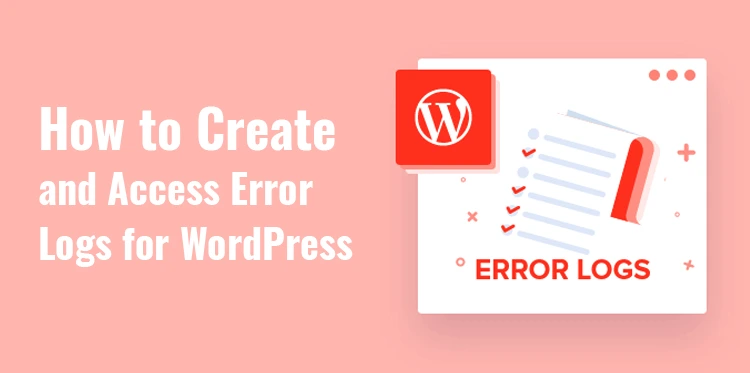
Un lado positivo de esta historia es que los registros de errores de WordPress son fáciles de habilitar y ver. En general, hacen que la resolución de problemas de cualquier sitio de WordPress sea extremadamente fácil.
Es difícil evaluar un mensaje de error inicial porque un problema puede tener muchas causas. El registro de errores proporciona una descripción mucho más precisa y detallada de lo que está fallando.
Un registro de errores lo ayuda a saber si un complemento o tema está causando el problema o si es el servidor de su sitio. Los ataques cibernéticos se están volviendo extremadamente populares y algunos de los ataques más populares, como los ataques DDOS, sobrecargan el servidor del sitio para que pueda dejar de funcionar. Si su servidor web ha sido atacado por un ataque cibernético, entonces usted o el proveedor de servicios no pueden hacer mucho.
Los sitios web también pueden tener errores cuando los servidores están caídos temporalmente. Si su proveedor de servicios no está a la altura de la tarea, debería considerar hacer un cambio.
Básicamente, hay muchas razones por las que su sitio web puede tener un error al cargar. Para asegurarse de que su sitio web siga funcionando sin errores, debe aprender a crear y acceder a los registros de errores para WordPress.
¿Cómo crear registros de errores para WordPress?
Paso 1: Encuentra el archivo WP-config.php
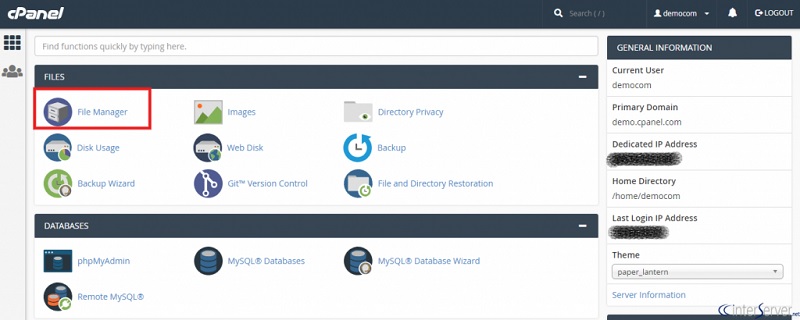
Ve al cPanel de tu sitio web. Antes de realizar un movimiento, es necesario crear una copia de seguridad de su sitio. De esta manera, si comete algún error, siempre puede cargar la versión anterior.
Una vez que inicie sesión en el cPanel, haga clic en el administrador de archivos. El administrador de archivos proporciona acceso a todos los archivos relacionados con su sitio web. Busque el archivo wp-config.php en el administrador de archivos.
Haga clic en public_html directamente. Seleccione la opción de edición después de hacer clic derecho en el archivo wp-config.php. Después de esto, aparecerá una ventana emergente para advertirle sobre la creación de una copia de seguridad antes de continuar.
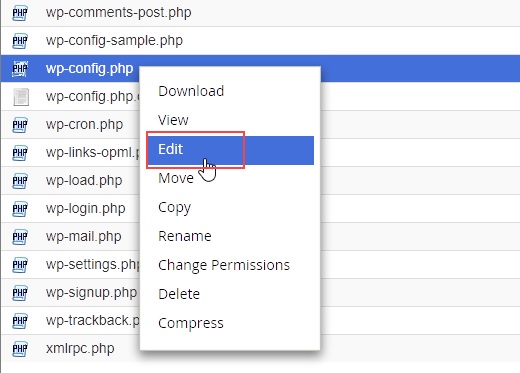
Haga clic en el botón editar. Se abrirá una nueva pestaña que contendrá todo el código del archivo wp-config.php.
Paso 2: activa el modo de depuración
Desplácese hasta la parte inferior del código. Pegue el siguiente código antes del final.
define('WP_DEBUG', verdadero);
define('WP_DEBUG_LOG', verdadero);
Es posible que la primera línea ya esté presente en el código, pero si su valor es falso, debe establecerlo en verdadero. Con la ayuda de la primera línea, WordPress ahora puede depurar errores.
Mientras que con la segunda línea, puede crear un registro o registro real de todos los errores que encuentre en su sitio.
Puede ver los errores en su registro de errores, pero también puede recibir notificaciones sobre dichos errores en su Cpanel de WordPress. Una vez que el código se haya insertado en el archivo, guarde los cambios y salga.

Ahora tendrá que ver los registros de errores para evaluar cualquier problema.
¿Dónde puede encontrar los registros de errores en WordPress?
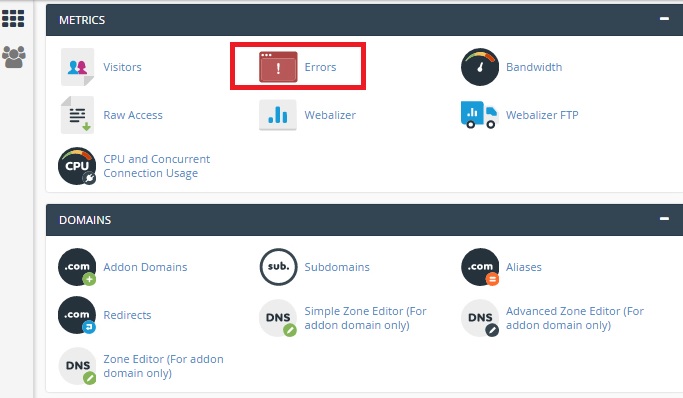
Los registros de errores se pueden encontrar en la carpeta wp-content. Cuando llegue a la carpeta, vaya al archivo debug.log. Este contiene información sobre los diferentes errores que han encontrado sus páginas web.
Si todo ha ido bien en su sitio web, no verá este archivo. Solo aparece cuando una de sus páginas web tiene un error aparente. Si ve este archivo, debe ponerse a trabajar y decidir cómo planea resolver el error.
Si alguna vez siente que no necesita los registros de errores, debe volver al archivo wp-config y cambiar el valor de verdadero a falso. Entonces, todo volverá a ser como antes. Se recomienda tener el modo de depuración si tiene un equipo interno que maneja los diferentes aspectos de su sitio web.
Siguiendo estos pasos, puede habilitar el modo de depuración y crear un registro de errores para su sitio web de WordPress. Si está trabajando solo en su sitio web, esto debería ayudarlo a estar al tanto de todo. Porque si las cosas salen mal, le llevará mucho tiempo descubrir cómo volver a poner su sitio en línea.
¿Cómo puede acceder a sus registros de errores?
Hay dos tipos de registros de errores cuando se trata de un sitio web de WordPress. Uno tiene que estar activado y el otro ya está activo en modo predeterminado y se puede acceder a través del cPanel.
Dado que se encuentran en el cPanel, estos registros de errores se centran más en el entorno de alojamiento. Mientras que los que se encuentran en WordPress informan principalmente todos los errores relacionados con su sitio.
Ve a la sección de métricas de tu cPanel y haz clic en la opción de errores. Este archivo mostrará hasta 300 errores o 2 MB de datos.
El registro de errores tiene información diferente, como la fecha, la hora y la dirección IP, pero normalmente las personas buscan el mensaje de error. Porque eso puede revelar el tipo de error que encontró su sitio web.
Una vez que descubra los errores más comunes que enfrenta su sitio. Puedes arreglarlos uno por uno. Uno de los errores más comunes que se encuentran en los registros de errores de cPanel son los errores de archivo no encontrado.
En este caso, puede corregir el error cambiando o agregando el enlace al archivo. Los archivos a menudo se mueven en un sitio web, por lo que es común que ocurran tales errores. Sin embargo, debe realizar estos cambios en cPanel mientras cambia el sitio en la interfaz. De esta manera, su sitio está sincronizado y puede funcionar perfectamente cuando un visitante lo carga en su dispositivo.
Brindar una buena experiencia al cliente es la clave para ganar nuevos clientes y retener a los antiguos. Puede hacer todo eso creando y accediendo a los registros de errores existentes.
¿Por qué es necesario tener acceso a los registros de errores?
Enfrentará muchos errores de WordPress que pueden crear tiempo de inactividad para su sitio y disminuir la satisfacción del cliente. Un registro de errores revelará qué secuencia de comandos, complemento, tema o archivo está causando el error.
Si tiene toda la información, su equipo puede trabajar de manera proactiva para detener cualquier tiempo de inactividad o mejorar los esfuerzos de recuperación cuando su sitio enfrenta un tiempo de inactividad.
Vale absolutamente la pena activar los registros de errores porque te dirán qué tipo de error está dañando tu sitio web.
Una ventaja adicional es que también revelarán qué error ocurrió debido al proveedor de alojamiento web. Por lo tanto, sabrá exactamente cuándo cambiar su servidor web y pasar a un proveedor de servicios más confiable.
